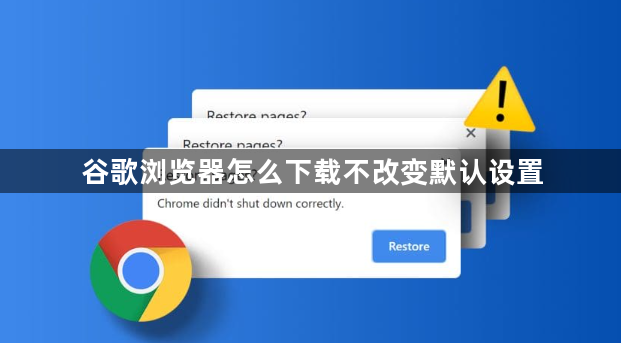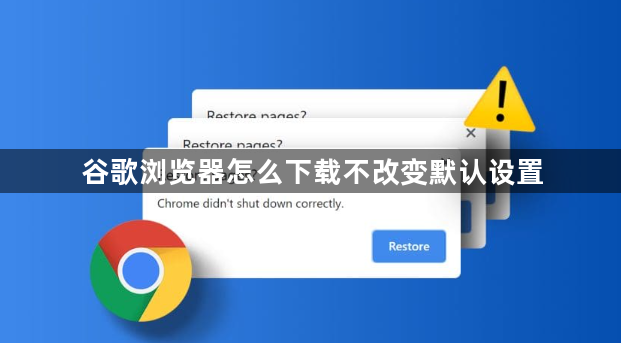
以下是关于谷歌浏览器怎么下载不改变默认设置的介绍:
1. 访问设置菜单:打开Chrome浏览器,点击右上角的三个点图标(菜单按钮),选择“设置”选项。在设置页面左侧,找到并点击“下载内容”选项,进入下载相关设置。
2. 修改下载位置:在“下载内容”设置中,找到“位置”选项,后面会显示当前的默认下载路径。点击“更改”按钮,在弹出的文件浏览窗口中,选择一个新的文件夹作为默认下载路径。选择好后,点击“选择文件夹”按钮确认更改。
3. 保存设置:完成上述操作后,返回到设置页面,你会看到下载位置已经更新为新的文件夹路径。此时,关闭设置页面即可。
4. 注意事项:如果在修改下载位置时遇到问题,例如无法选择某些文件夹或保存失败,请确保你具有足够的权限来访问和修改该文件夹。此外,某些系统或安全软件可能会限制对特定文件夹的访问,导致无法设置为默认下载路径。在这种情况下,可以尝试选择一个不同的文件夹或调整相关设置。
综上所述,通过上述步骤,用户可以轻松地在谷歌浏览器中设置或修改默认下载位置,确保文件能够按照个人需求正确保存,提升使用体验。